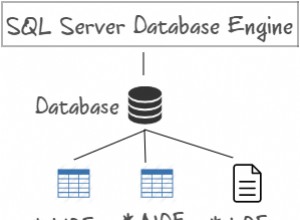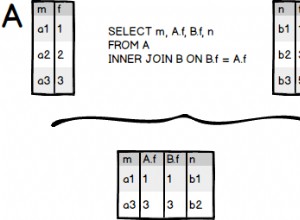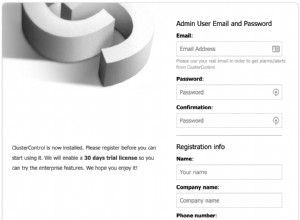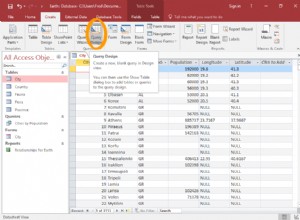Giới thiệu
Hướng dẫn sau đây trình bày cách cài đặt và bắt đầu làm việc với hệ quản trị cơ sở dữ liệu quan hệ MySQL trên hệ điều hành Microsoft Windows 7. Các hướng dẫn này sẽ rất giống với các hệ điều hành Windows khác như Windows 8 hoặc Windows Server.
MySQL đã phát triển từ một DBMS quan hệ nguồn mở rất phổ biến thành một bộ máy chủ cơ sở dữ liệu và các công cụ phát triển. Các thành phần này bao gồm:
| Máy chủ cơ sở dữ liệu MySQL | Máy chủ cơ sở dữ liệu chính có khả năng lưu trữ nhiều lược đồ cơ sở dữ liệu phục vụ người dùng máy khách cục bộ và từ xa. |
| MySQL Workbench | Giao diện người dùng đồ họa để quản trị máy chủ và làm việc với các lược đồ và dữ liệu. |
| Trình kết nối MySQL | Tập hợp các công cụ và API được sử dụng để tích hợp MySQL vào các ngôn ngữ lập trình khác nhau như PHP, Java, Python, .NET và các ngôn ngữ khác. |
| MySQL Excel | Một bổ trợ Excel cho phép nhập và xuất dữ liệu MySQL sang / từ MS Excel |
| Vải MySQL | Các dịch vụ bổ sung cung cấp dự phòng và phân vùng dữ liệu trên một bộ sưu tập Máy chủ MySQL. |
| MySQL Notifier | Các dịch vụ bổ sung giám sát Máy chủ MySQL. |
Hệ thống quản lý cơ sở dữ liệu MySQL và các công cụ liên quan chủ yếu do Tập đoàn Oracle sở hữu và phát triển. Oracle cung cấp hai loại giấy phép:
- Phiên bản Enterprise là phiên bản được cấp phép thương mại với sự hỗ trợ đầy đủ từ Oracle.
- Phiên bản Cộng đồng là một phiên bản được cấp phép nguồn mở (GPL) có sẵn trên trang web này:http://dev.mysql.com/downloads/
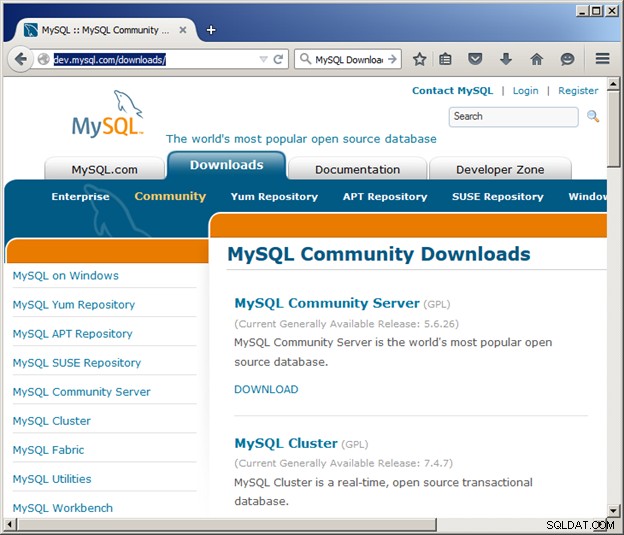
Hướng dẫn này tập trung vào việc làm việc với Phiên bản cộng đồng của MySQL 5.6. Phần tiếp theo mô tả cách tải xuống và cài đặt các thành phần MySQL khác nhau. Các phần tiếp theo sẽ giới thiệu ngắn gọn về cách làm việc với cơ sở dữ liệu MySQL bằng MySQL Workbench.
Lấy phần mềm cài đặt MySQL
Cách dễ nhất để có được MySQL trên Windows là sử dụng Trình cài đặt Windows có sẵn trên liên kết “MySQL dành cho Windows”:
http://dev.mysql.com/downloads/windows/installer/
Có hai phiên bản của MySQL Windows Installer. “Phiên bản Cộng đồng Web” tải xuống một chương trình nhỏ, sau đó tải xuống từng thành phần MySQL mà bạn có thể muốn làm việc. Phiên bản “mysql-installer” tải xuống tất cả các thành phần trong một gói cài đặt mà từ đó bạn có thể cài đặt MySQL.
- Để biết các hướng dẫn này, hãy tải xuống phiên bản đầy đủ mysql-installer-community-5.6.26.0.msi:
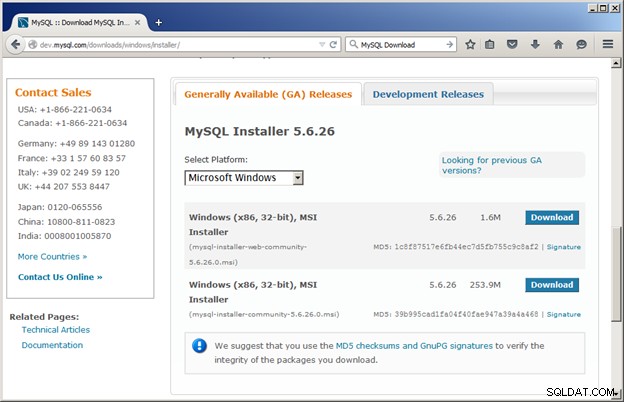
- Sau khi nhấp vào nút Tải xuống, bạn sẽ được nhắc đăng nhập vào Oracle:
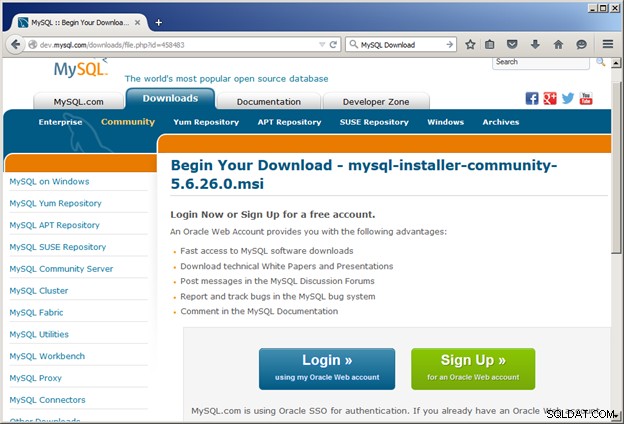
- Nếu bạn có tài khoản Oracle, hãy nhấp vào nút Đăng nhập để tiếp tục. Nếu không, hãy nhấp vào nút “Đăng ký”.
- Điền vào bản khảo sát ngắn gọn và sau đó nhấp vào Gửi:
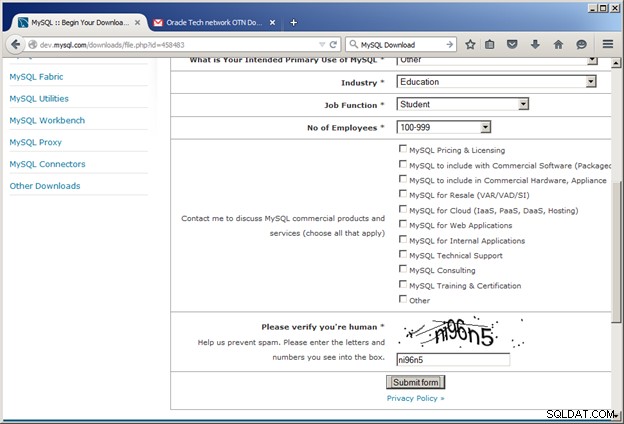
- Nhấp vào nút Tải xuống ngay:
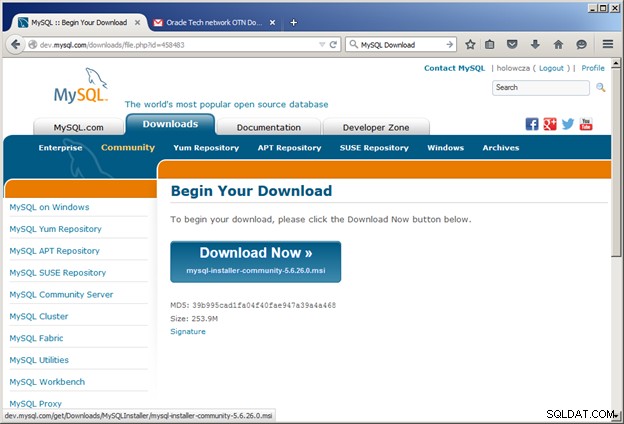
- Lưu .msi đã tải xuống tệp vào một thư mục tạm thời:
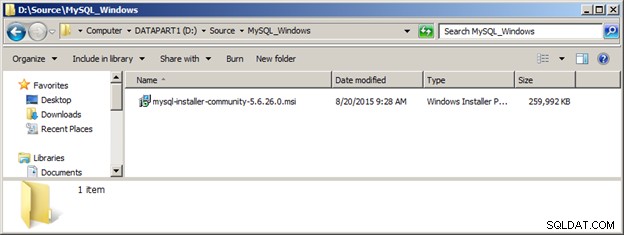
Chạy trình cài đặt MySQL
- Nhấp đúp vào tệp .msi để bắt đầu cài đặt.
- Sau khi trình cài đặt khởi chạy, hãy đọc kỹ Thỏa thuận Cấp phép, chọn hộp “Tôi chấp nhận các điều khoản cấp phép” và nhấp vào nút Tiếp theo>.
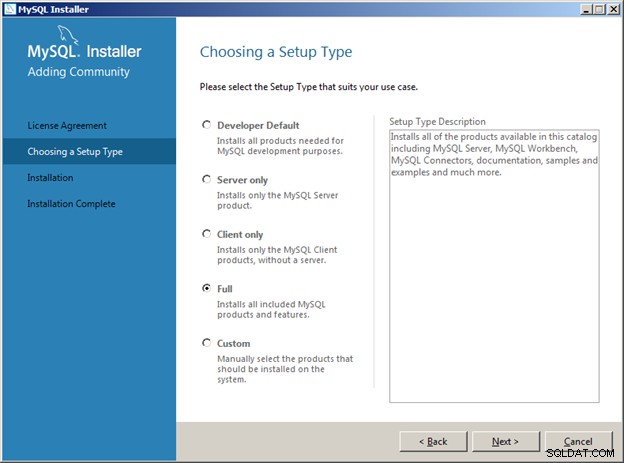
- Bước tiếp theo là chọn loại cài đặt. Đối với ví dụ này, chúng tôi đã chọn một Cài đặt đầy đủ và nhấp vào nút Tiếp theo>.
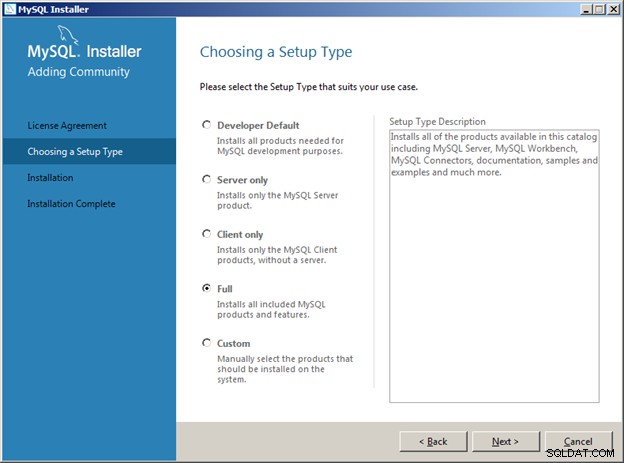
Lưu ý rằng Cài đặt đầy đủ sẽ cài đặt tất cả các thành phần MySQL trong c :\ tệp chương trình (x86) thư mục và sẽ lưu trữ tất cả các tệp cơ sở dữ liệu MySQL trong c:\ ProgramData . Nếu bạn muốn cài đặt MySQL vào một ổ đĩa khác hoặc thư mục khác, hãy chọn Cài đặt tùy chỉnh. - (Đối với Cài đặt Đầy đủ, bỏ qua bước này) Đối với Cài đặt Tùy chỉnh, bạn có thể chọn các thành phần để tải xuống. Đánh dấu các sản phẩm trong danh sách “Sản phẩm có sẵn” và nhấp vào mũi tên màu xanh lục để quảng cáo chúng vào cửa sổ “Sản phẩm / Tính năng sẽ được cài đặt”:
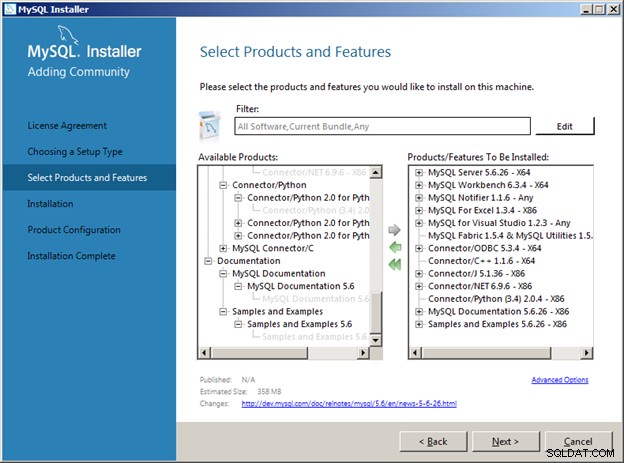
Nhấp vào Tùy chọn Nâng cao để chọn một thư mục cài đặt và dữ liệu khác:
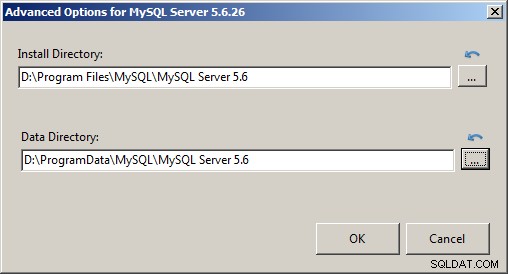
Nhấp vào nút Tiếp theo> để tiếp tục.
Tiếp tục cài đặt MySQL
- Đối với Cài đặt đầy đủ hoặc Cài đặt tùy chỉnh, một số phần mềm bổ sung có thể được yêu cầu. Trong trường hợp này, MySQL Workbench và MySQL Fabric yêu cầu thư viện Visual Studio 2013 C ++ Executable. Trình cài đặt có thể tự động tải xuống những thứ này từ trang web của Microsoft. Trình kết nối MySQL cho Python yêu cầu cài đặt Python. Trình cài đặt MySQL không thể tự động giải quyết vấn đề này. Nếu bạn sẽ phát triển với MySQL và Python, trước tiên hãy cài đặt Python 3.4 và sau đó tiếp tục cài đặt MySQL.
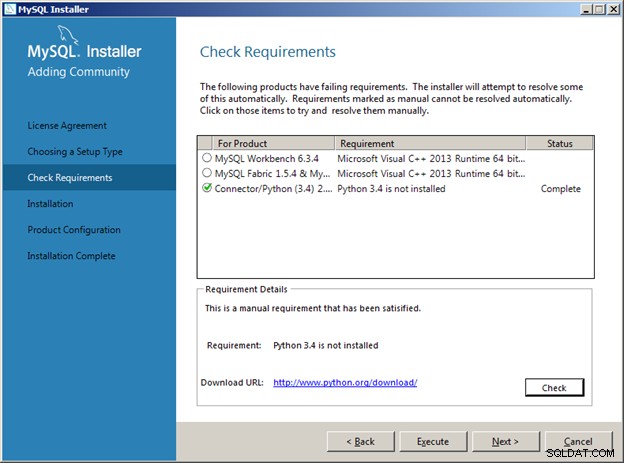
Để cài đặt Microsoft Visual C ++ 2013 Runtime, đánh dấu sản phẩm đầu tiên MySQL Workbench, sau đó nhấp vào nút “Execute”
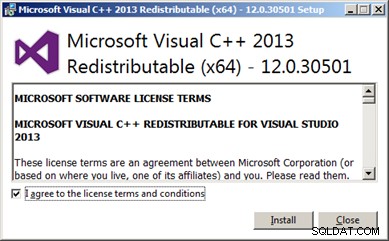
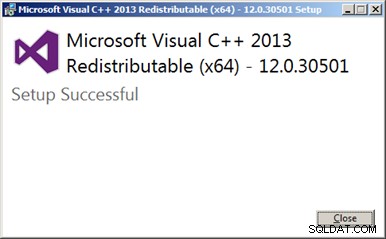
Nếu trình cài đặt Visual C ++ 2013 Runtime khởi chạy lại, bạn có thể đóng trình cài đặt vì nó đã được cài đặt.
- Tại thời điểm này, tất cả các yêu cầu sẽ được đáp ứng và bạn có thể nhấp vào nút Tiếp theo>:
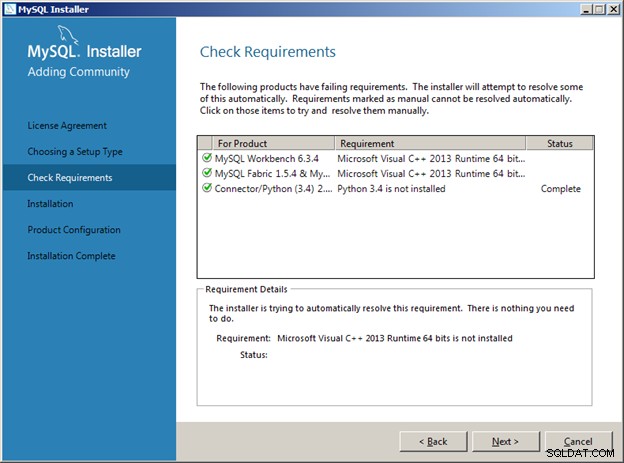
- Nhấp vào Execute để cài đặt các thành phần được hiển thị:
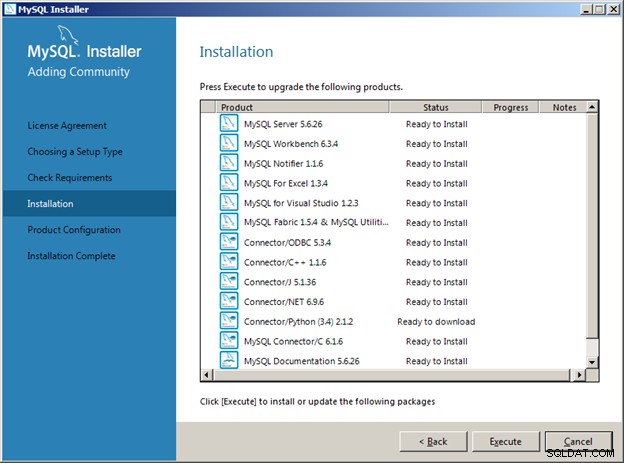
- Sau khi cài đặt xong mỗi thành phần, hãy nhấp vào nút Tiếp theo:
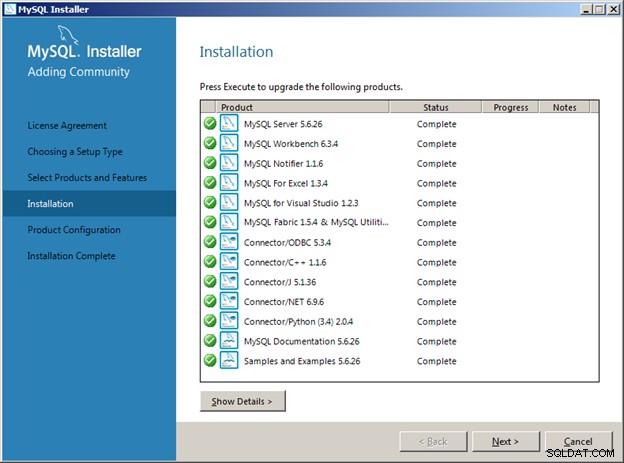
Tiếp tục cài đặt MySQL - Trình hướng dẫn cấu hình
- Bước tiếp theo là khởi chạy trình hướng dẫn cấu hình cho máy chủ cơ sở dữ liệu và các cơ sở dữ liệu mẫu.
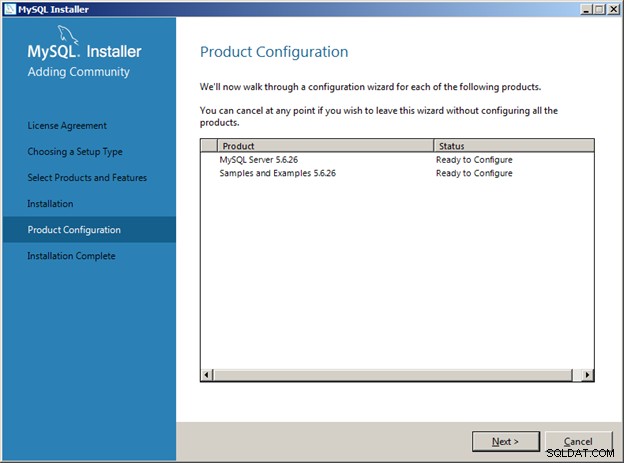
- Các cấu hình cơ bản cho Máy chủ MySQL giải quyết cách máy khách giao tiếp với máy chủ. Đối với ví dụ này, chúng tôi đã chọn một Hệ thống phát triển và được nhắc về cổng TCP / IP mặc định mà máy chủ MySQL sẽ lắng nghe.
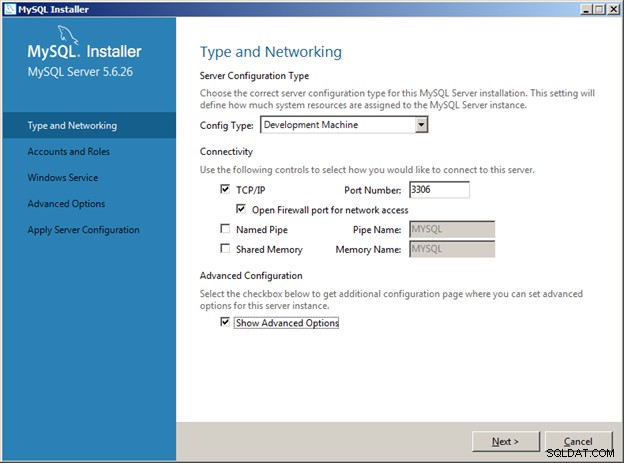
Cung cấp mật khẩu Quản trị viên Máy chủ MySQL. Thêm ít nhất hai tài khoản nữa:
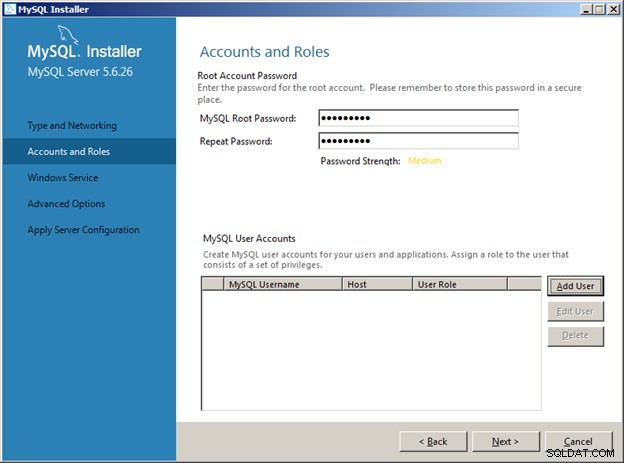
Nhấp vào nút Thêm người dùng:
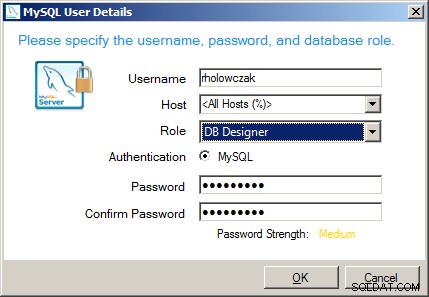

- Định cấu hình máy chủ MySQL để chạy như một dịch vụ Windows:

- Cung cấp tên cho từng nhật ký:
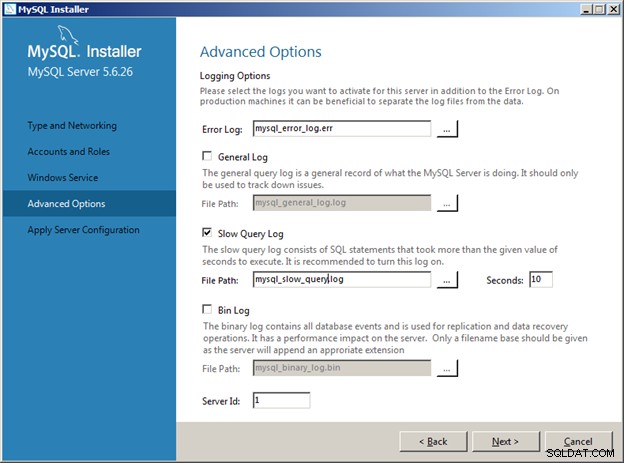
- Nhấp vào Thực thi để áp dụng tất cả các cấu hình cần thiết:
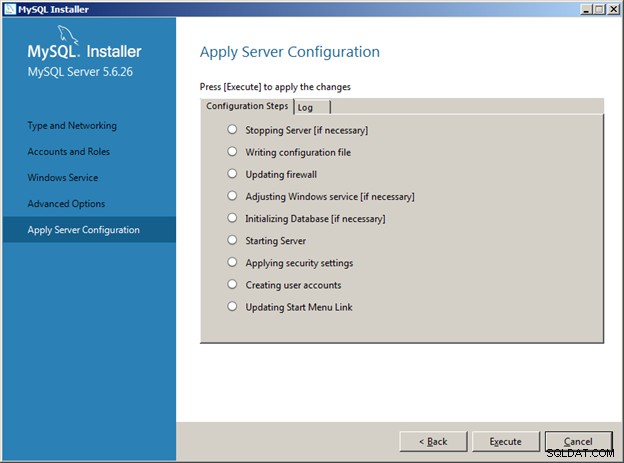
- Sau khi các tác vụ cấu hình đã hoàn thành, hãy nhấp vào nút Kết thúc:
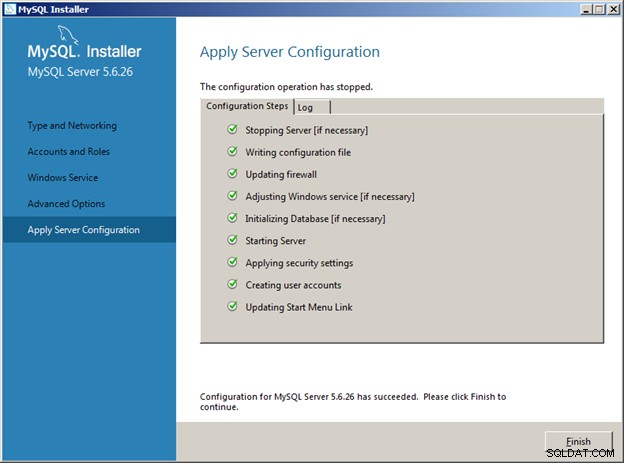
Tiếp tục cài đặt MySQL - Cấu hình máy chủ
- Màn hình tiếp theo cung cấp kiểm tra kết nối với Máy chủ MySQL:

- Các cấu hình Sever bổ sung được áp dụng tiếp theo:
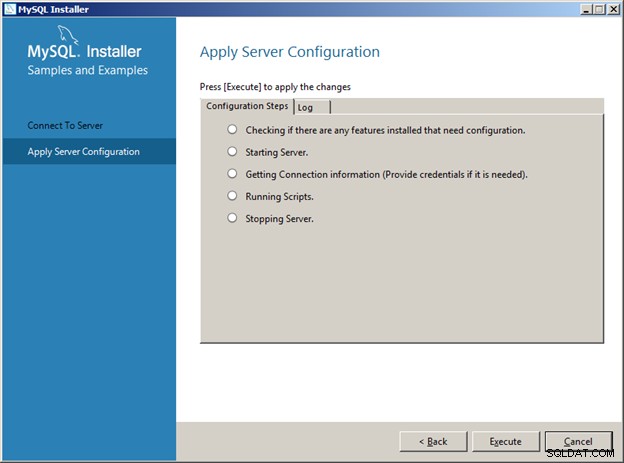
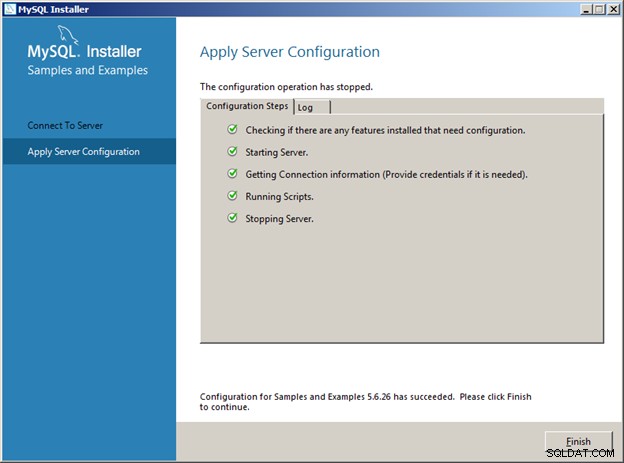
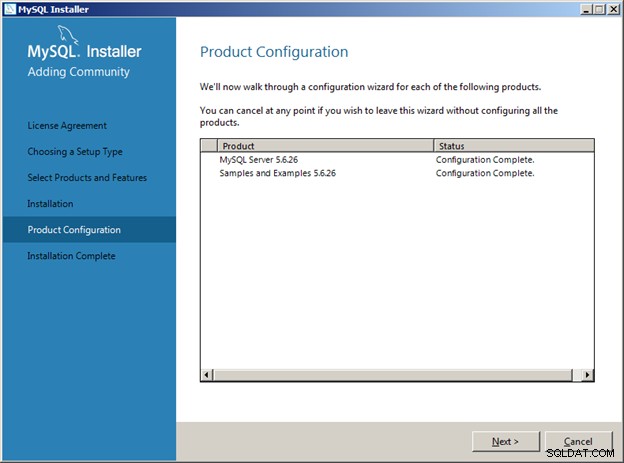
Cài đặt bây giờ sẽ hoàn tất. Nhấp vào nút Hoàn tất.
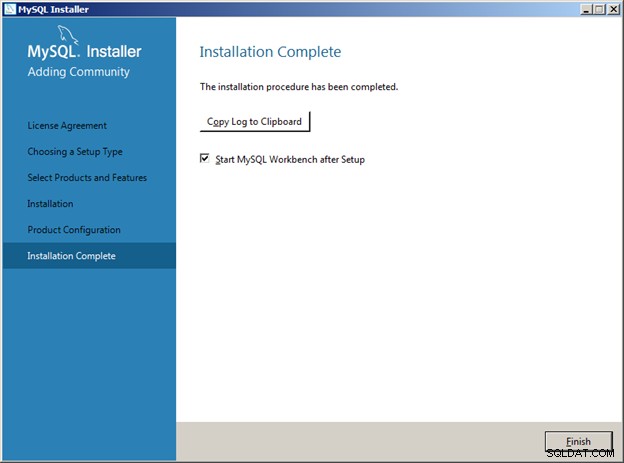
Các mục trong menu bắt đầu của MySQL
MySQL Windows Installer tạo một nhóm MySQL trong Tất cả các chương trình và bao gồm các phím tắt sau:
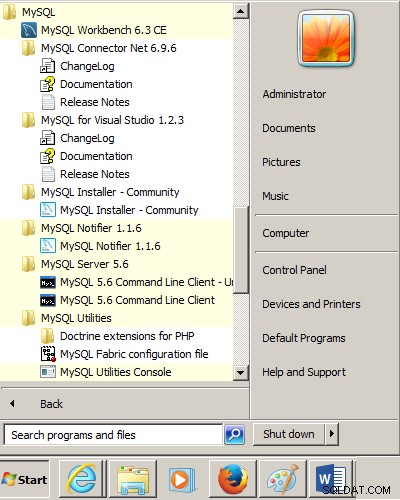
Làm việc với MySQL Workbench
Ba cách chính mà các nhà phát triển tương tác với MySQL là:
- Công cụ dòng lệnh MySQL được gọi là mysql.exe
- Bàn làm việc MySQL
- Thông qua ngôn ngữ lập trình như PHP, Perl, Java, C ++, v.v.
Hầu hết những người bắt đầu với MySQL đều được phục vụ tốt nhất khi làm việc với MySQL Workbench.
- Để chạy MySQL Workbench, hãy chọn lối tắt của nó từ menu bắt đầu của Windows:
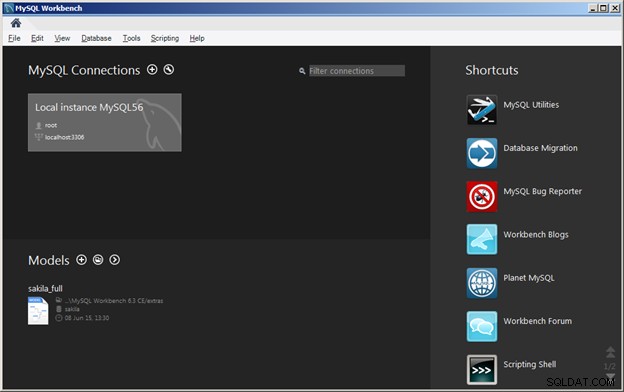
- Nhấp vào “Phiên bản cục bộ của MySQL56”. Cung cấp mật khẩu cho tài khoản quản trị cơ sở dữ liệu “gốc” (mật khẩu này được đặt trong phần Cấu hình của cài đặt):
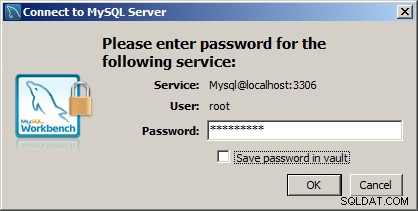
Màn hình chính của MySQL Workbench sẽ xuất hiện:
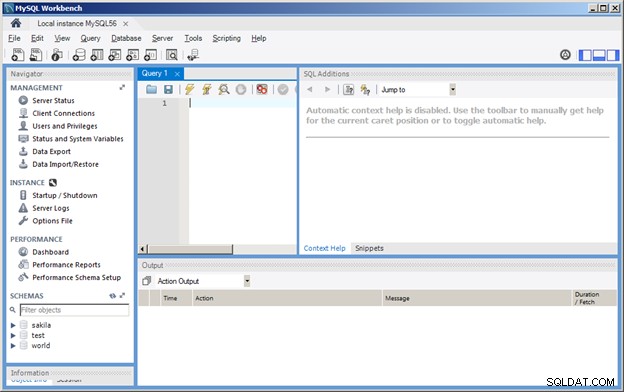
- Các câu lệnh SQL có thể được nhập trực tiếp vào vùng “Truy vấn 1” và được thực thi bằng cách nhấp vào biểu tượng chốt sáng:
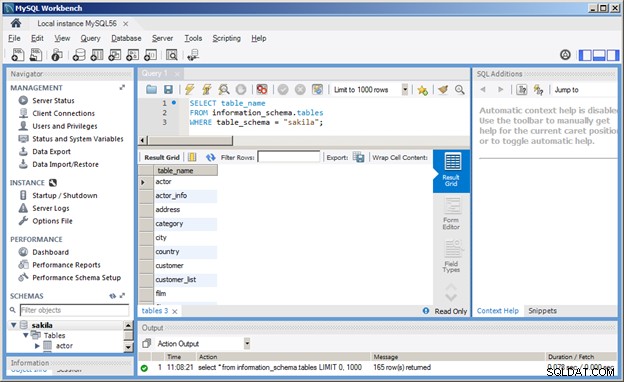
- Một “máy chủ” trong MySQL có thể lưu trữ một hoặc nhiều lược đồ cơ sở dữ liệu . Mỗi lược đồ là một tập hợp các bảng, dạng xem, các thủ tục được lưu trữ và các chức năng có lẽ liên quan đến một ứng dụng.
Để làm việc với một lược đồ cụ thể, hãy sử dụng lệnh USE theo sau là tên của lược đồ. Ví dụ:nếu bạn đã cài đặt các lược đồ và dữ liệu mẫu (bao gồm cả lược đồ “sakila” ”trong quá trình cài đặt), bạn có thể nhập:
SỬ DỤNG sakila - Để xem những bảng nào tồn tại trong lược đồ saikla, hãy sử dụng HIỂN THỊ BẢNG BIỂU lệnh:
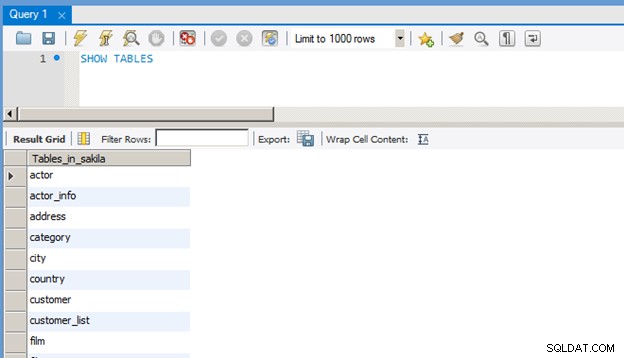
- Để xem các cột trong bảng, hãy sử dụng lệnh SHOW COLUMNS IN
. Ví dụ:
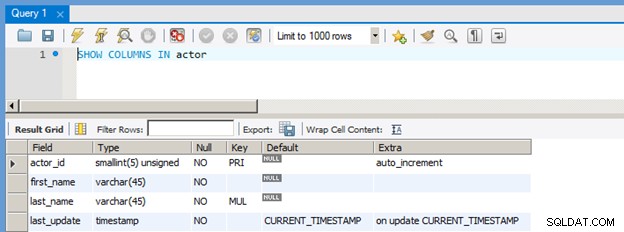
- Mọi truy vấn SQL có thể được đưa ra dựa trên các bảng trong lược đồ. Đối với exmaple:
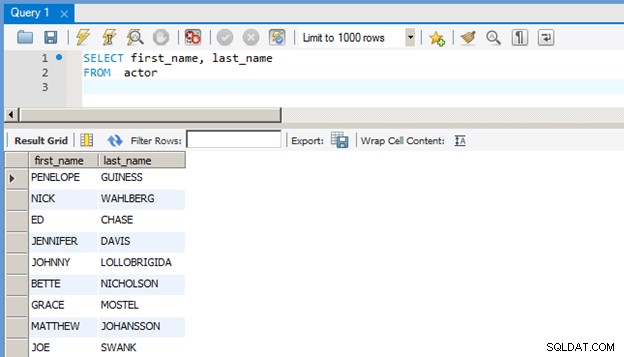
Chạy tập lệnh SQL bằng MySQL Workbench
“Tập lệnh SQL” là một tệp văn bản chứa các câu lệnh SQL và các lệnh cơ sở dữ liệu khác sẽ được chạy trên cơ sở dữ liệu. Tập lệnh được sử dụng để tự động tạo lược đồ, bảng, thủ tục được lưu trữ, dạng xem và các đối tượng cơ sở dữ liệu khác cũng như để chèn, cập nhật hoặc xóa dữ liệu khỏi bảng. Nhiều quản trị viên cơ sở dữ liệu cũng sẽ tạo các tập lệnh để tự động hóa công việc của họ.
Để chạy tệp tập lệnh SQL hiện có, hãy kéo menu Tệp xuống và chọn Mở Tập lệnh SQL:
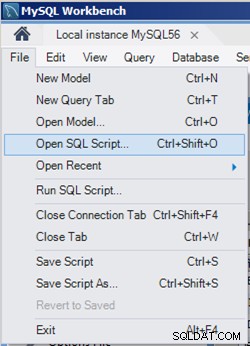
Điều hướng đến thư mục Windows thích hợp và chọn tệp tập lệnh SQL:
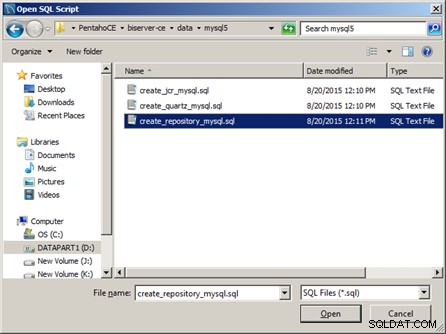
Nhấp vào nút Mở và tập lệnh sẽ được tải vào trình chỉnh sửa truy vấn:
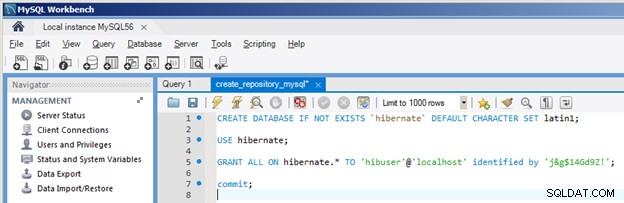
Nhấp vào biểu tượng tia chớp để chạy tất cả các câu lệnh. Kiểm tra cửa sổ Đầu ra hành động xem có bất kỳ lỗi nào không.